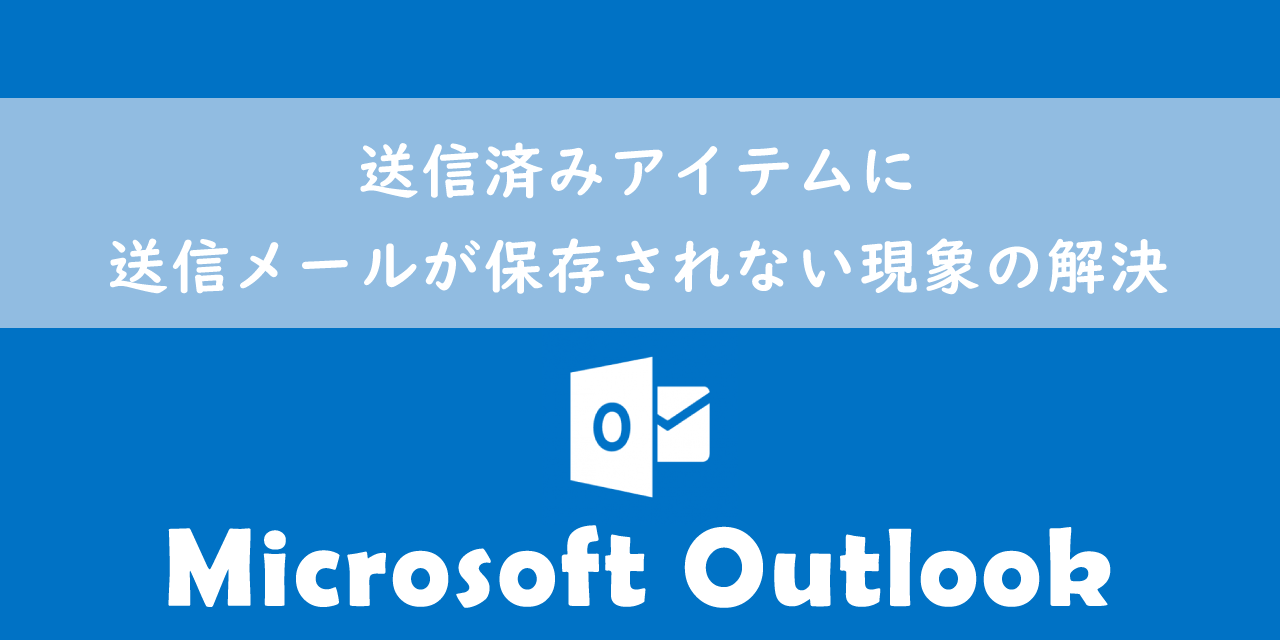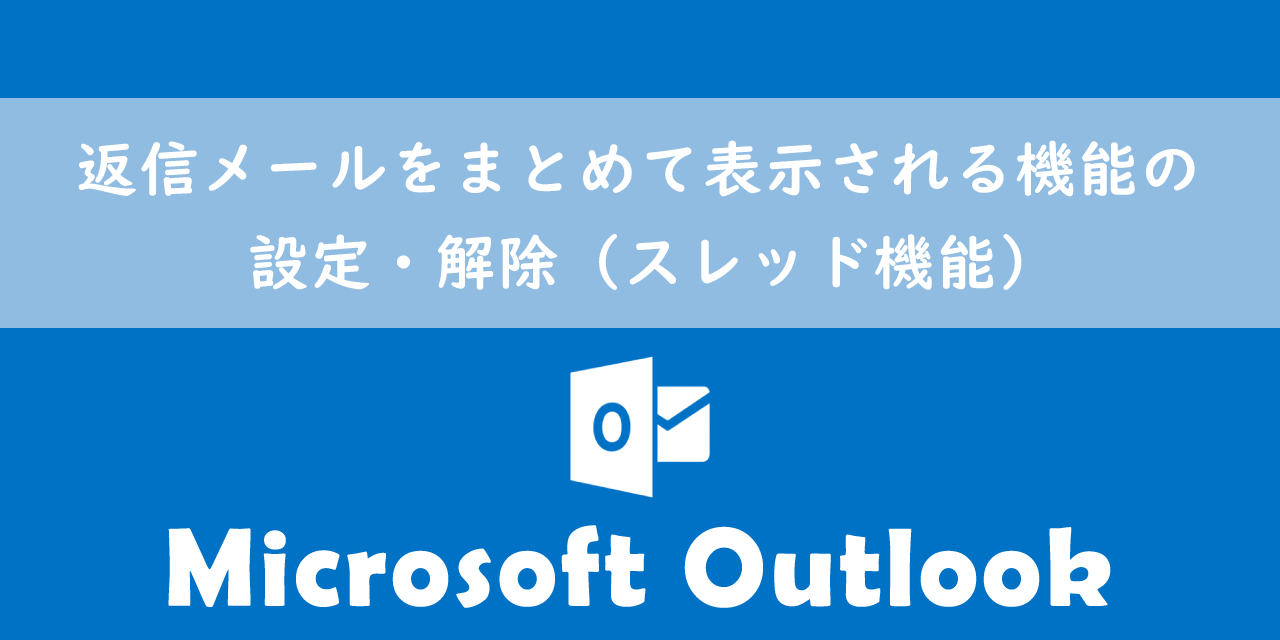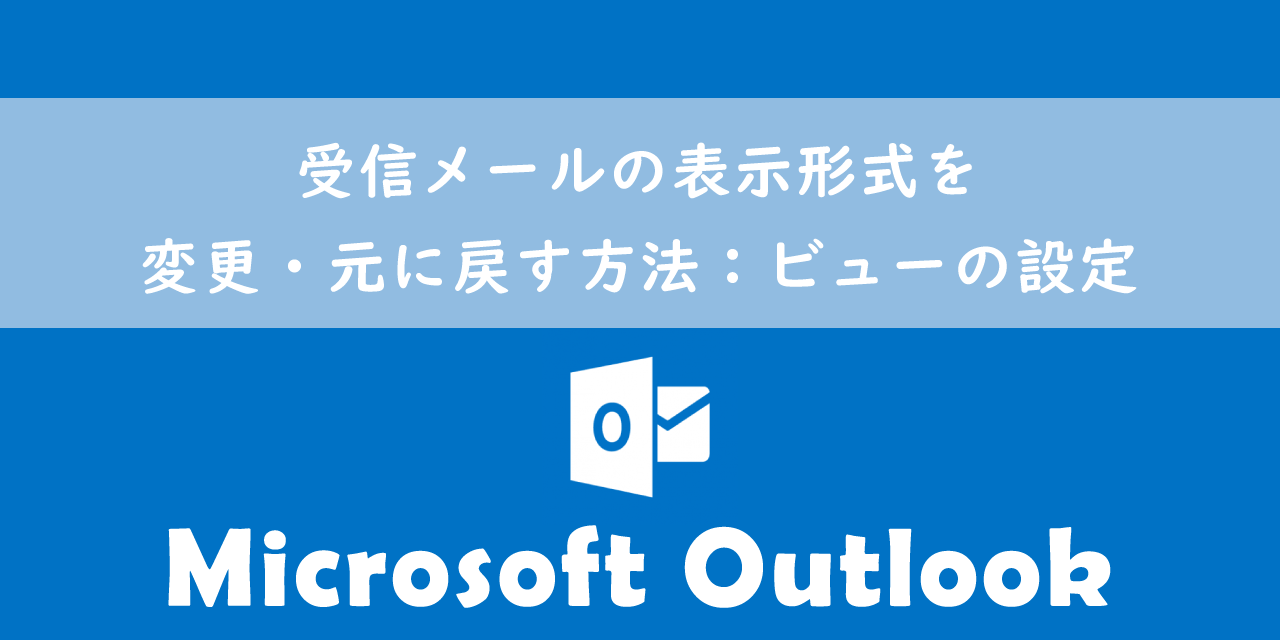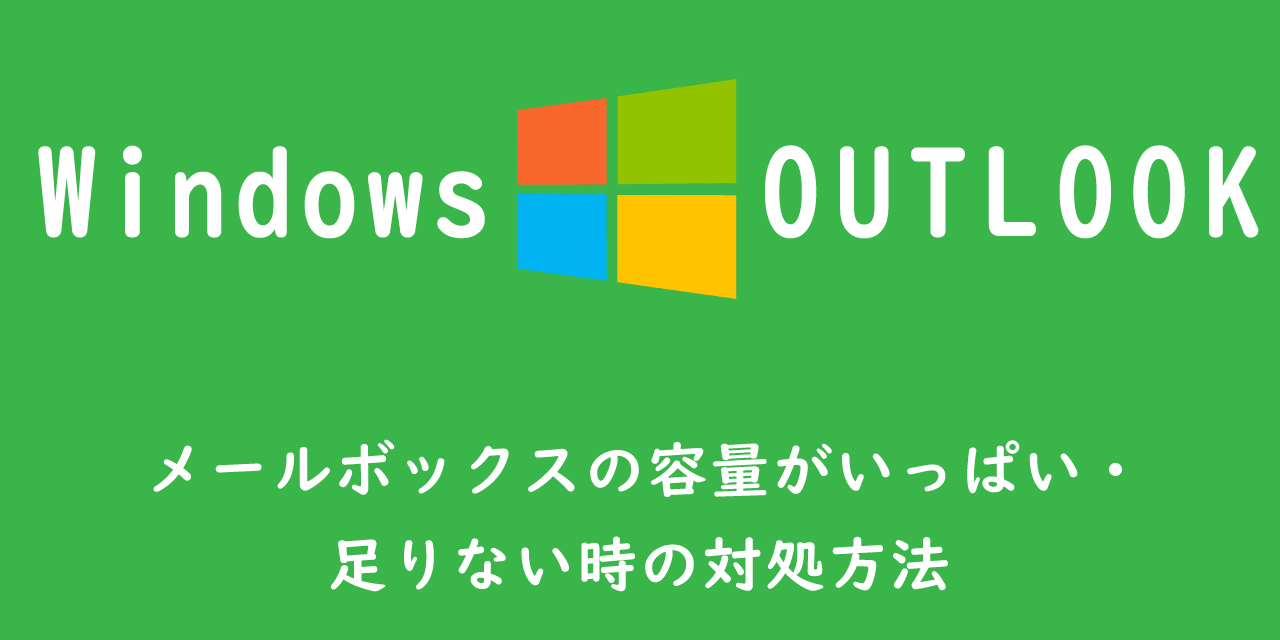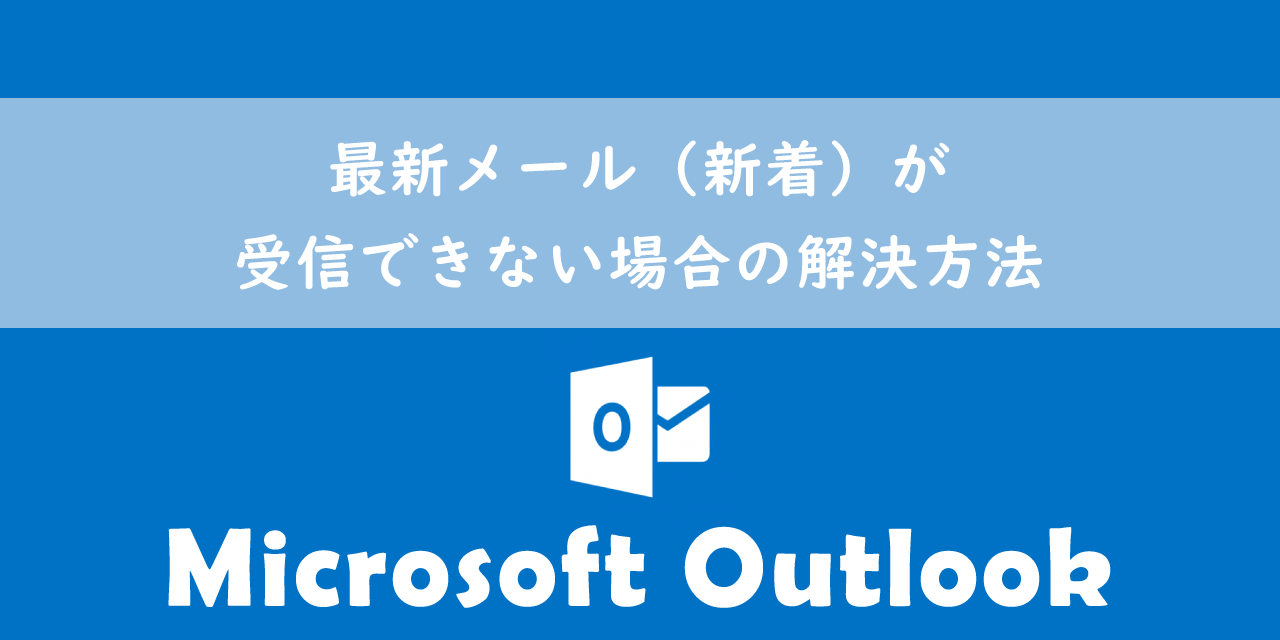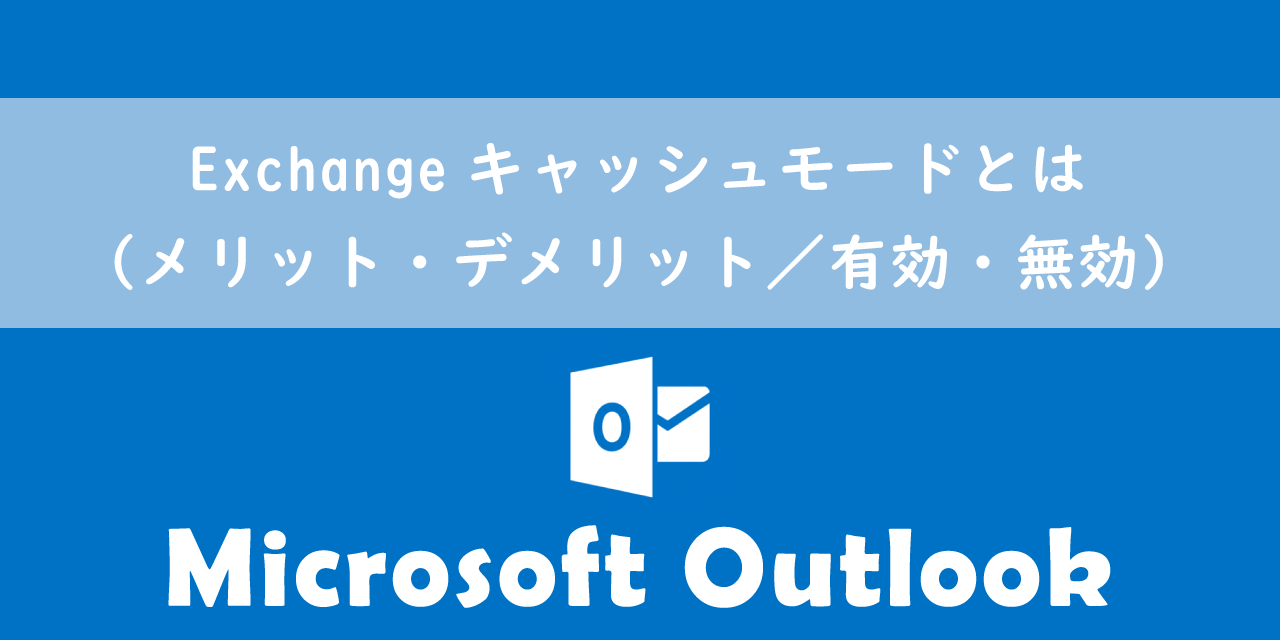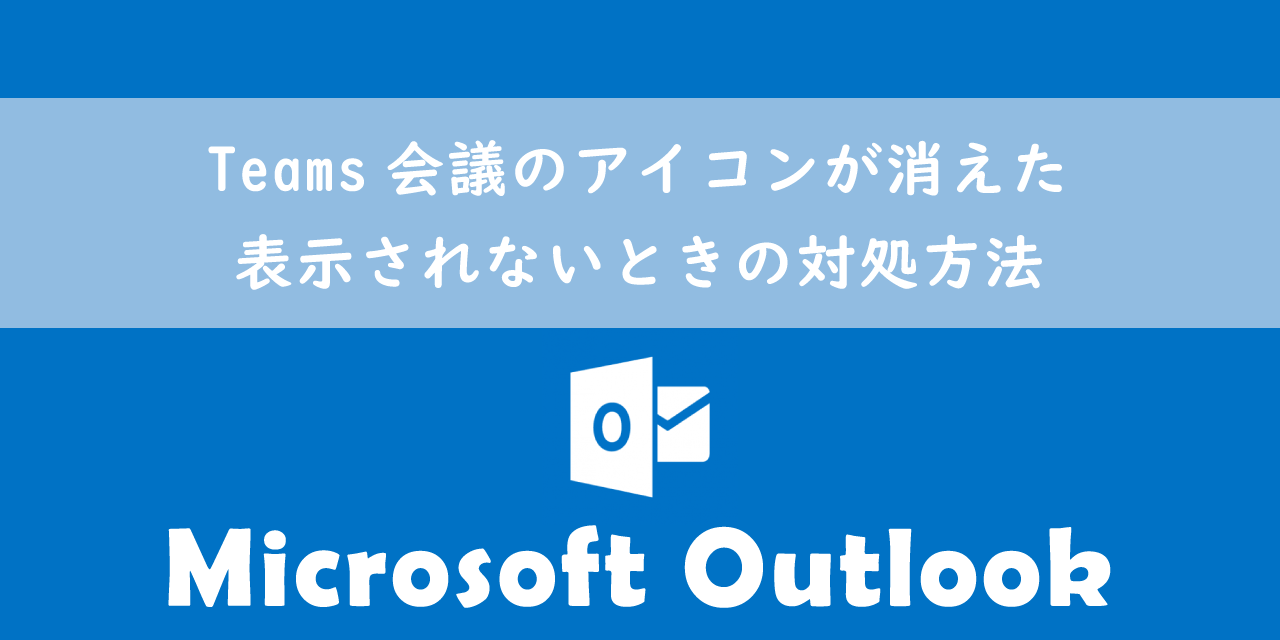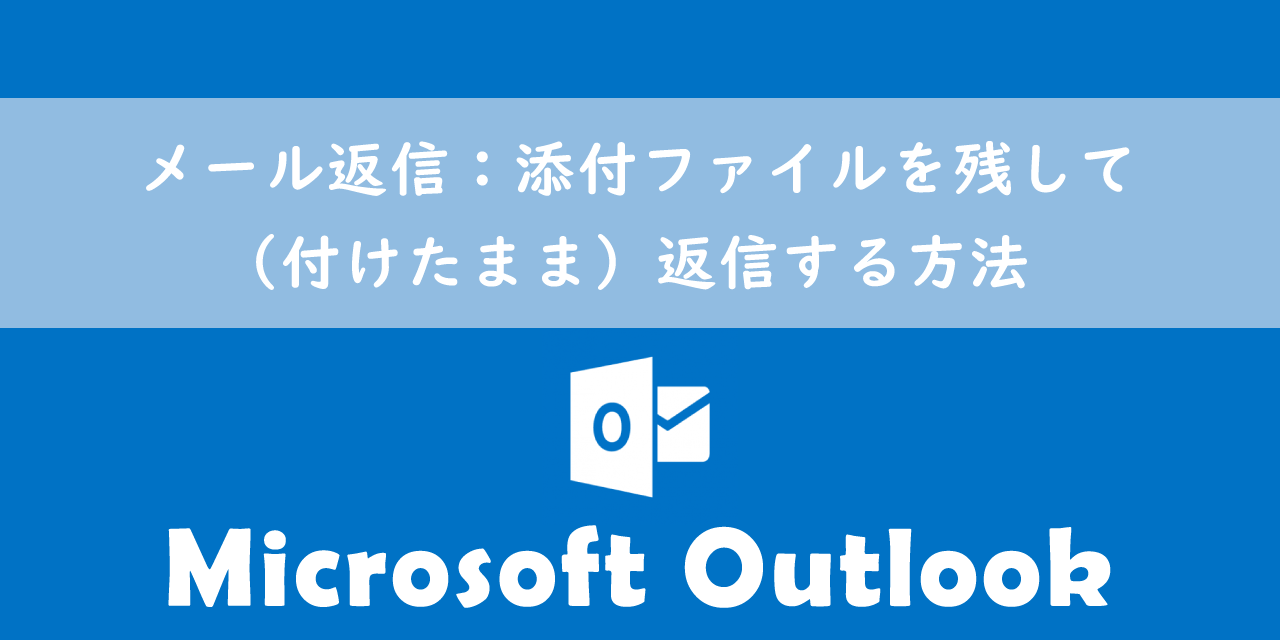【Outlook】スパムに関するお知らせメール(quarantine@messaging)について
 /
/ 
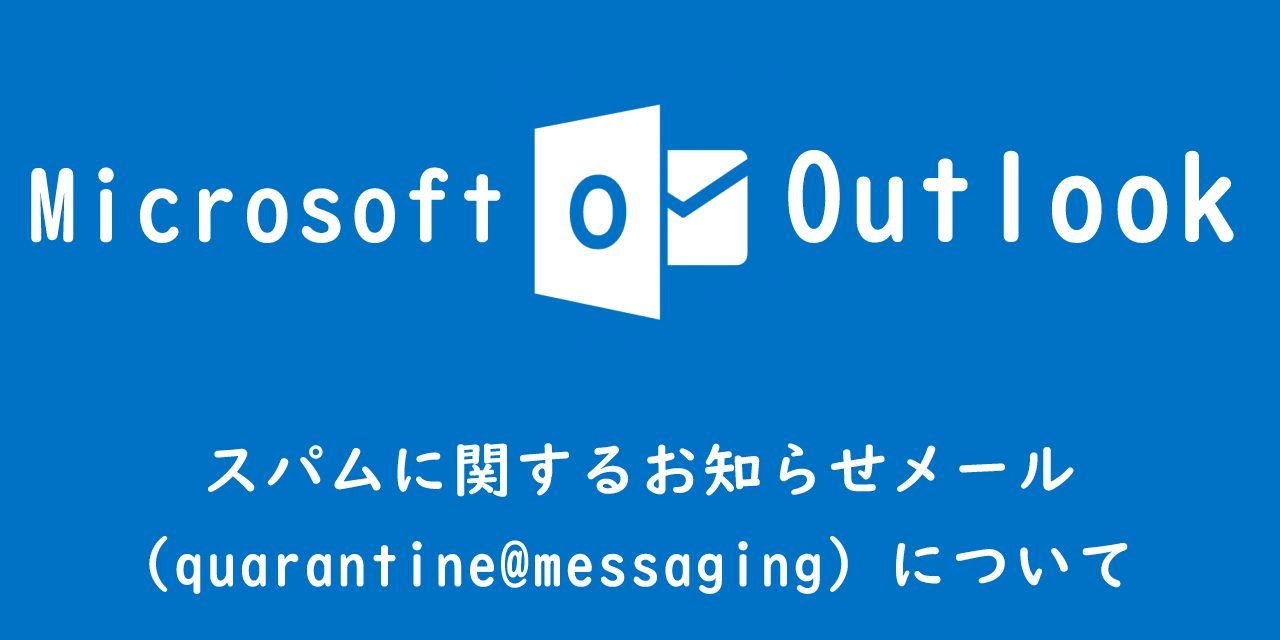
本記事ではMicrosoft365(旧Office365)のOutlook(Exchange Online)における、「スパムに関するお知らせ」メールについて解説していきます。
日々業務でOutlookを使用していると以下のような件名が「スパムに関するお知らせ」というメール(quarantine@messaging.microsoft.com)を受信したことがあるかと思います。
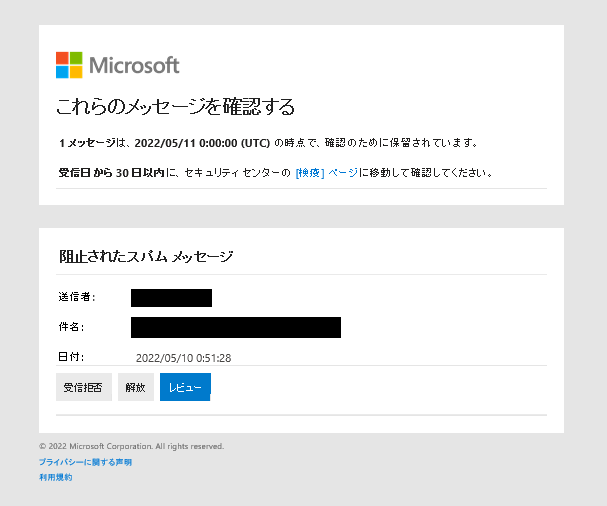
本記事ではこの通知メールについてと、保留されたメールの閲覧方法などを詳しく解説します。
スパムに関するお知らせメール
スパムに関するお知らせメールとは
Microsoft365(旧Office365)のOutlook(Exchange Online)では、
攻撃者からのメールや危険なメールであると判断されたメールはメールサーバー上に保留され、受信者にはスパム検知された旨の通知メールを送信します。
スパムメールを検知して受信者に送信する通知メールの件名は「スパムに関するお知らせ」です。またメールは次図のような内容で送られてきます。
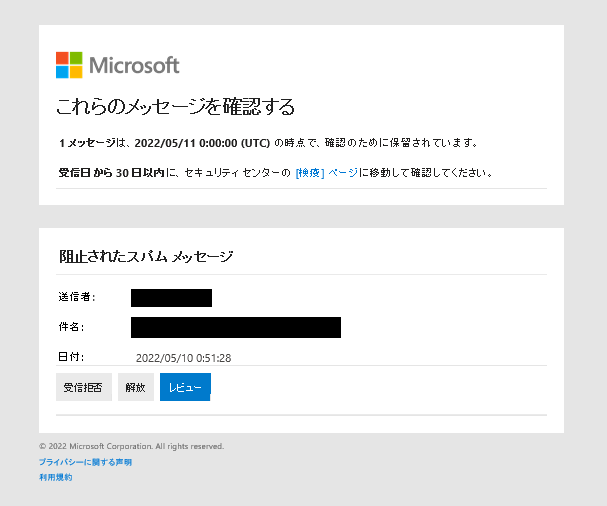
- 送信者アドレス:quarantine@messaging.microsoft.com
- 件名:「スパムに関するお知らせ:〇件の新しいメッセージ」
- 本文:スパムメールの送信者・件名・日付が記載される
- メール形式:HTML形式
この機能によりメールボックスに悪意のあるメールが入ってくることを事前に防ぐことができます。
通知メールから送信者や件名を確認して、万が一問題がないメールであった場合、そのメールを受信することもできます。
通知メールから行えるアクション
通知メールを受信した場合、以下3つのアクションを取ることができます。
- 受信拒否
- 解放
- レビュー
メールが全く身に覚えのないものであれば「受信拒否」を押しましょう。
送信者や件名から問題がないメールであると確信が持てる場合、「解放」を押すと受信トレイにメールが届きます。
メールのメッセージ内容を確認したい場合は、「レビュー」を押します。Microsoft 365 Defenderのサイトへ移動して、保留されているメール一覧を確認できます。
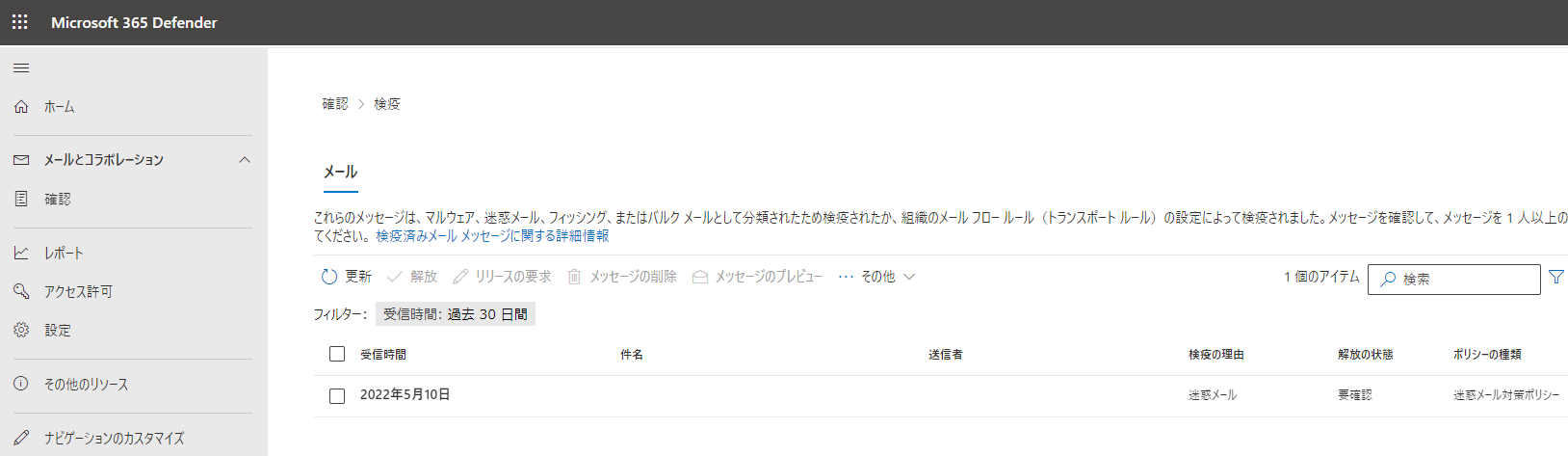
スパムメール一覧ページ
スパムメール一覧ページの移動方法
スパムメールの一覧ページにアクセスするには以下の方法どちらかを取ります。
- 通知メールから「レビュー」を選択する
- 「「Microsoft 365 Defender」からアクセスする
「Microsoft 365 Defender」のサイトへアクセスした場合、左側から「確認」>「検疫」と進んでください。
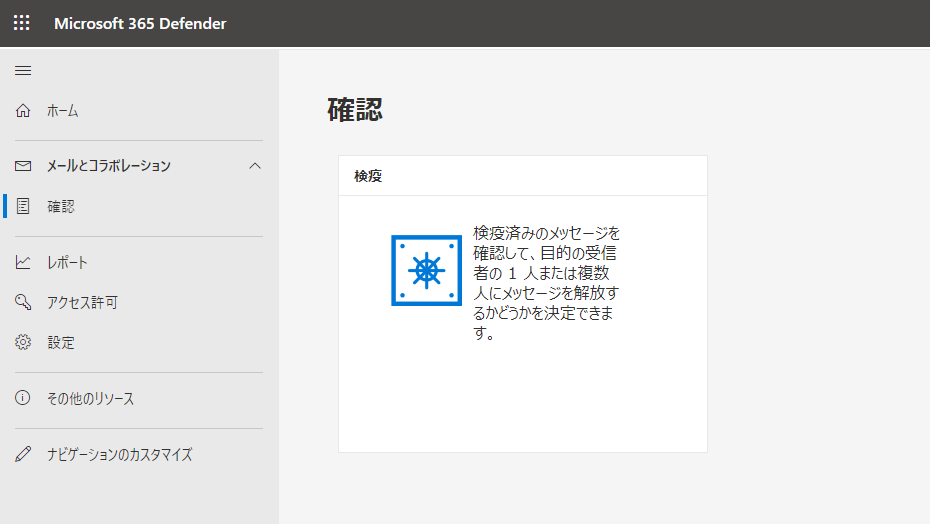
スパムメールのメッセージ本文のプレビュー
Microsoft 365 Defenderからであれば、保留されている疑わしいメールのメッセージ本文をプレビューすることができます。
メッセージ本文のプレビュー方法は以下の通りです。
- メッセージを選択
- 「メッセージのプレビュー」をクリック
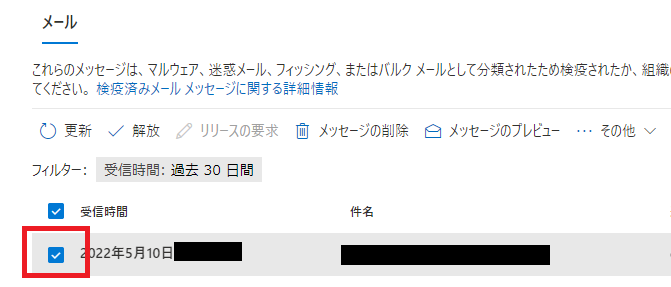
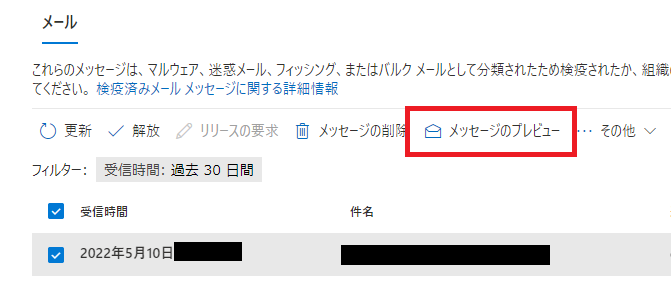
上記の流れで保留されたメールのメッセージを確認できます。これによりメール自体が信用できるものかそうでないかを判定できるかと思います。

 関連記事
関連記事